Comment masquer vos photos privées dans la galerie Android
Added 2019-04-22
Toutes les photos que vous prenez avec votre smartphone se retrouvent dans la galerie de photos de votre appareil. Une série d'yeux curieux pourrait facilement voir des images que vous ne voulez pas qu'ils voient.
Vous avez peut-être des clichés d’informations confidentielles, des idées de cadeaux pour un être cher, ou tout simplement des souvenirs sans fin que vous souhaitez supprimer de votre bobine de photos principale. Quelle que soit la raison, il est facile de cacher des photos de la galerie.
Si vous voulez savoir comment cacher des photos sur Android, continuez à lire!
Outils natifs pour masquer les photos
Deux grands fabricants de téléphones, Samsung et LG, disposent d’outils de confidentialité intégrés qui peuvent vous aider à masquer des photos.
Samsung
Si vous possédez un téléphone Samsung fonctionnant sous Android Nougat 7.0 ou supérieur, vous pouvez tirer parti des avantages de Samsung. Dossier sécurisé fonctionnalité. Il vous permet de conserver des fichiers privés, des images et même des applications dans une zone séparée protégée par mot de passe.
Pour configurer Secure Folder pour la première fois, allez à Applications> Paramètres> Verrouiller l'écran et la sécurité> Dossier sécurisé . Vous devrez vous connecter avec votre compte Samsung.
Une fois connecté, votre appareil vous invite à choisir votre méthode de verrouillage préférée. Une fois terminé, le dossier sécurisé sera accessible à partir de votre Accueil et applications écran.
Pour masquer des photos dans le dossier sécurisé, ouvrez l'application et appuyez sur Ajouter des fichiers .
LG
Le processus pour masquer des images sur Android si vous avez un appareil LG est légèrement différent.
Cette fois, commencez par vous diriger vers Paramètres> Empreintes digitales et sécurité> Verrouillage du contenu . Le téléphone vous demandera de sécuriser la fonction à l'aide d'un code PIN, d'un mot de passe ou d'une empreinte digitale.
Allez maintenant à l'application de galerie par défaut de votre téléphone. Sélectionnez toutes les photos que vous souhaitez masquer et appuyez sur Menu> Plus> Fermer à clé . Vous pouvez également verrouiller des dossiers entiers d'images si vous le souhaitez.
Quand vous avez tapé Fermer à clé , les photos / dossiers disparaîtront de la bibliothèque. Pour les voir, naviguez jusqu'à Menu> Afficher les fichiers verrouillés . Entrez vos identifiants de sécurité et les photos réapparaîtront.
Remarque: Le verrouillage du contenu n'est pas disponible sur tous les appareils.
Utiliser un gestionnaire de fichiers pour masquer les photos de la galerie
Si vous ne possédez pas de téléphone Samsung ou LG, ne désespérez pas. Vous avez toujours des options disponibles, mais le processus est légèrement plus compliqué.
Vous pouvez soit utiliser un gestionnaire de fichiers pour exécuter certaines astuces, soit faire appel à des outils tiers spécialisés dans le masquage de contenu. Examinons deux astuces du gestionnaire de fichiers pour masquer d’abord les fichiers.
Créer un nouveau dossier
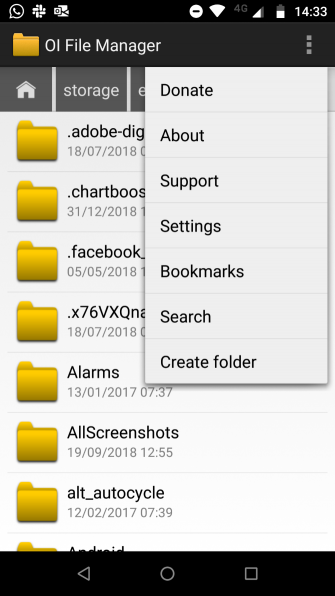
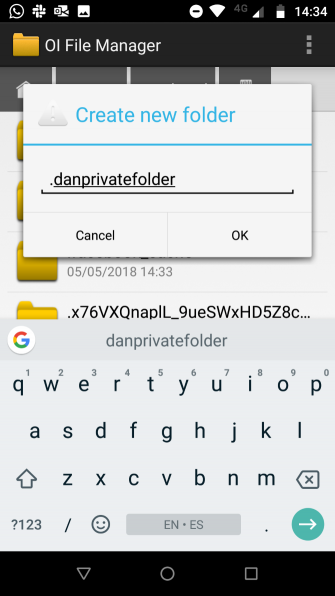
Une fois que vous avez pris une décision et installé un gestionnaire de fichiers, lancez l’application. Vous devez créer un nouveau dossier qui commence par un point (par exemple, .PrivateFiles ou .Secret ).
Ensuite, déplacez toutes les photos que vous souhaitez masquer dans le dossier nouvellement créé. La méthode pour ce faire varie d'une application à l'autre, mais généralement pressage prolongé sur le fichier que vous souhaitez déplacer vous donnera l'option.
Tous les fichiers que vous déplacez ne seront plus affichés dans l'application Galerie. Sans entrer trop dans les détails, cela est dû au fait que tout dossier commençant par un point n’est pas analysé par le logiciel du téléphone.
Créer un fichier «.nomedia»
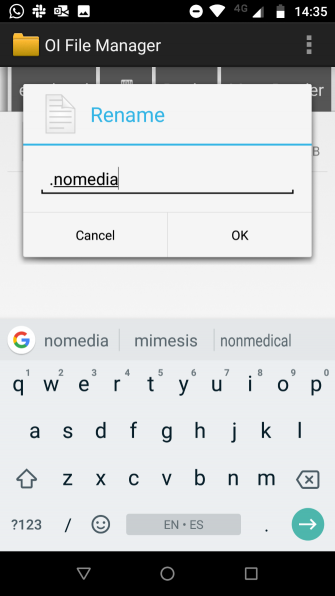
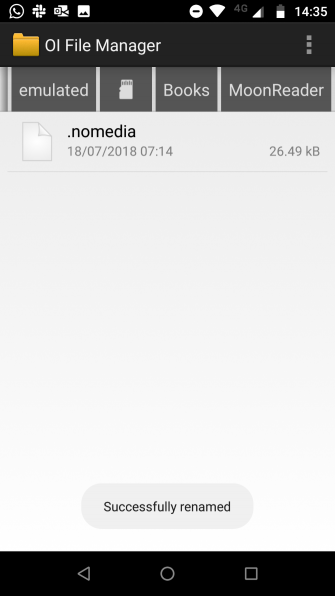
Si vous souhaitez masquer des centaines de photos, il est impossible de toutes les déplacer manuellement. Au lieu de cela, il est plus facile de créer un .Aucun média fichier dans les dossiers que vous souhaitez masquer.
Lorsque votre téléphone voit un .Aucun média fichier dans un dossier, il ne chargera pas le contenu du dossier quand il analysera votre répertoire.
Pour créer le fichier, vous aurez toujours besoin d'une application de gestion de fichiers tierce. Utilisez-le pour accéder au dossier que vous souhaitez masquer et créer un nouveau fichier dans le répertoire appelé .Aucun média (assurez-vous d'inclure la période). Le fichier n'a pas besoin de contenu - le nom de fichier est la partie importante.
Pour inverser le processus, supprimez simplement le .Aucun média fichier.
Attention: Bien que ces deux méthodes masquent le contenu de la bibliothèque de photos native, les images seront toujours visibles dans tout gestionnaire de fichiers. Ils ne sont pas protégés par mot de passe.
Applications tierces pour masquer des images sur Android
Si les manipulations dans une application de gestion de fichiers vous semblent trop lourdes, vous pouvez utiliser une application tierce spécialisée dans le masquage de photos.
Voici trois des meilleurs:
1. Vaulty
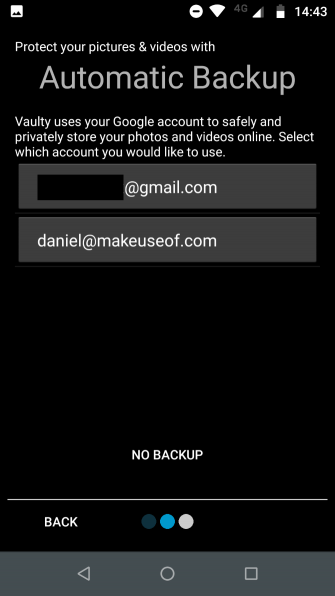
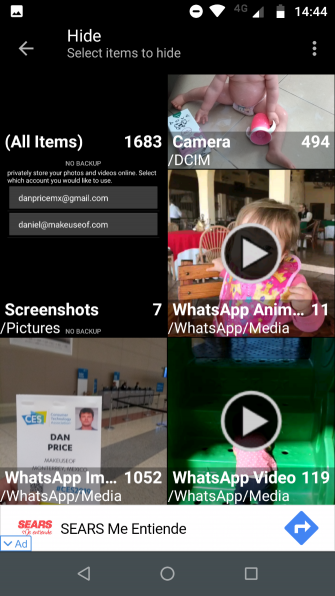
Vaulty s'est imposé comme la principale application de masquage de contenu. Des centaines de milliers d'utilisateurs ont laissé un avis positif sur le Google Play Store.
Il vient avec sa propre galerie de photos. Toutes les photos que vous verrouillez ne sont visibles que dans celle-ci. La galerie vous permet également de créer plusieurs coffres-forts, ce qui signifie que vous pouvez avoir différents ensembles de photos à montrer à différentes personnes.
Tout votre contenu est protégé par un mot de passe. Il sauvegarde même vos fichiers multimédias afin de les protéger en cas de perte de votre téléphone.
Télécharger: Vaulty (Gratuit, version premium disponible)
2. Vault Keepsafe
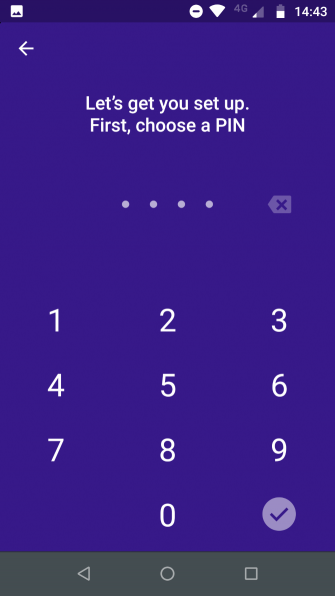
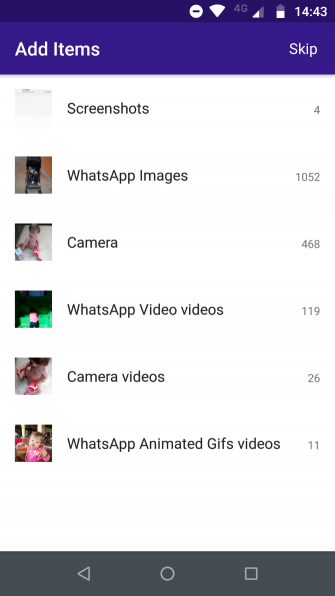
Keepsafe Vault est le principal concurrent de Vaulty. L'ensemble de fonctionnalités est très similaire; toutes vos photos sont protégées par un mot de passe et cryptées, et vous pouvez sauvegarder vos photos sur le stockage en nuage de l’application.
L’application est également dotée d’une fonctionnalité qui masque son icône à l’écran, ce qui signifie que personne qui prend votre téléphone ne saura que vous cachez quoi que ce soit.
Enfin, il dispose d'une fonctionnalité d'autodestruction Snapchat-esque, vous permettant de partager des photos que vous supprimez automatiquement après 20 secondes avec d'autres utilisateurs de l'application.
Télécharger: Keepsafe Vault (Gratuit, version premium disponible)
3. Cacher quelque chose
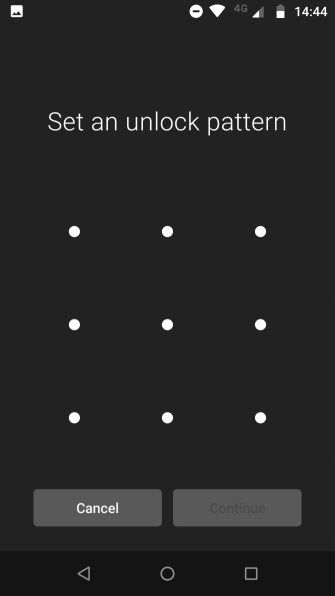
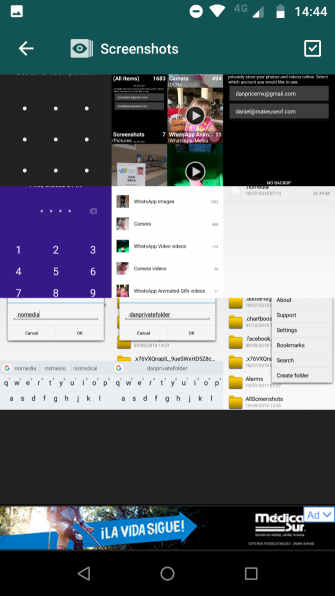
Masquer quelque chose est un autre moyen solide de masquer des images sur Android. Une fois encore, vous pouvez masquer les photos derrière des codes confidentiels et des mots de passe. Toutes vos photos seront sauvegardées sur Google Drive.
L'application dispose également de quelques fonctionnalités uniques. Tout d'abord, vous pouvez enregistrer n'importe quel fichier ou dossier de votre téléphone dans son coffre-fort à l'aide du menu de partage. Deuxièmement, l'application ne figurera pas dans votre liste d'applications récemment utilisées.
Télécharger: Cacher quelque chose (Gratuit, version premium disponible)
4. LockMyPix
LockMyPix utilise un cryptage AES de niveau standard pour masquer un nombre illimité de photos ou de vidéos sur votre téléphone ou votre tablette Android.
Parmi les autres fonctionnalités de l’application qui permettent à l’application de se démarquer, on peut citer la possibilité de créer un faux coffre-fort avec un code PIN distinct, la prise en charge des photos sur votre carte SD, des sauvegardes chiffrées et la prise en charge des fichiers GIF.
Télécharger: LockMyPix (Gratuit, version premium disponible)
Comment masquer des photos sur Android, Made Easy
Nous vous avons expliqué toute une série d’astuces pour ceux qui veulent cacher des photos sur Android. Les propriétaires de Samsung et de LG peuvent probablement s'en tenir à l'outil natif de leur téléphone. les autres utilisateurs devront se tourner vers une application tierce.
Crédit d'image: GaudiLab / Depositphotos




